※4.2 如何深入制作皮肤的变化
图4.37所示是真实男性脸部的一个参考,从这两张照片可以看到色彩变化。除了基础的肤色之外,并不是每个地方的皮肤颜色都一样,有正常的颜色,有亮度,也有红润的颜色,甚至有一些部分比普通的皮肤呈现出更冷的色调。只有这样丰富的细节变化,才会让皮肤看起来更加真实。
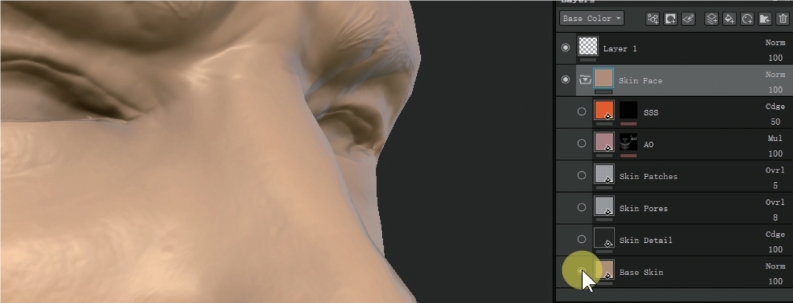
图4.33 底部图层控制内容
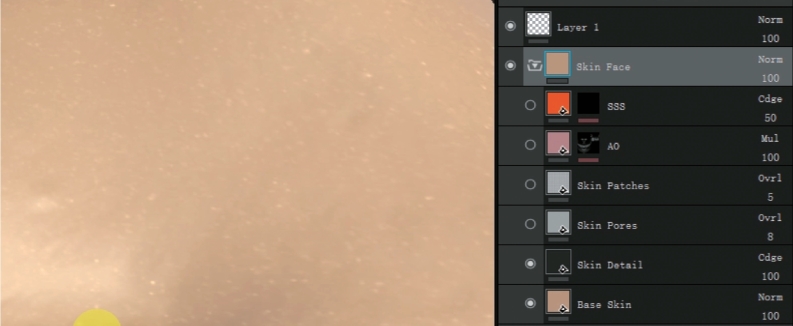
图4.34 细节图层控制内容
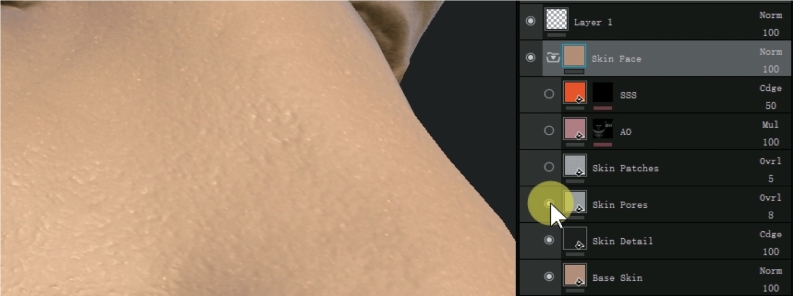
图4.35 毛孔图层控制内容
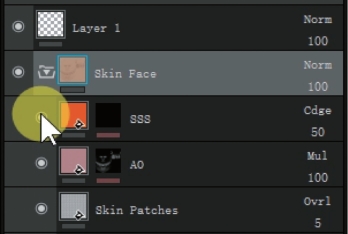
图4.36 特别图层影响

图4.37 写实脸部细节参考
如图4.38所示,在选择了基础图层之后,这个图层的属性信息都出现在了属性列表中,这些是可以修改的属性内容。图层能够控制的通道属性,例如基础的固有色、金属度、粗糙度、法线和高度等,其按钮都处于激活的状态,表示当前图层能够影响到这些属性,如果关掉一个通道,例如关闭金属度通道,那么这个图层就对物体的金属度不产生影响。
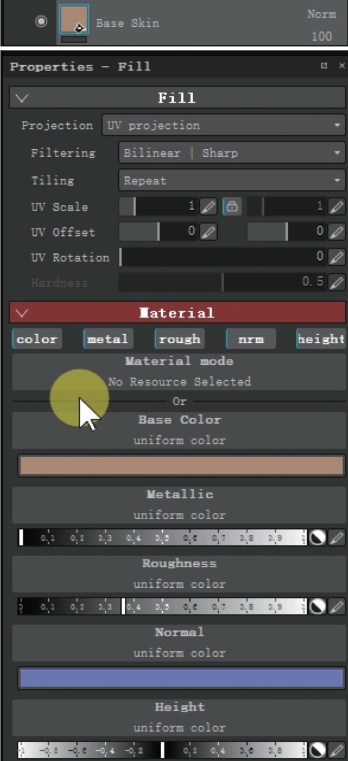
图4.38 底部图层属性
现在先来修改基础的固有色,单击基础固有色的颜色条,对颜色进行修改。
单击基础固有色颜色条之后,显示颜色的取色器,可以在色环、饱和度、亮度上对颜色进行修改,也可以在下方直接输入颜色的RGB数值进行颜色修改。
也可以直接使用滴管工具吸取颜色。使用滴管时,不只可以吸取当前软件中的颜色,还可以吸取计算机屏幕上任何一个位置任意像素表现出来的颜色,如图4.39所示。
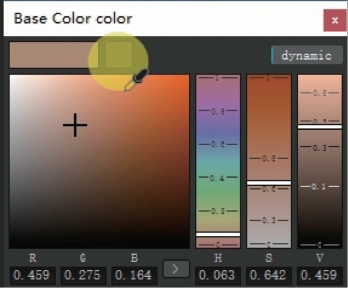
图4.39 底部图层固有色
这里可以继续修改图层的金属度和粗糙度,如图4.40所示。
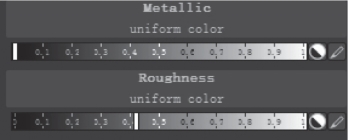
图4.40 底部图层粗糙度
金属度控制的是这个物体呈现出倾向于金属的程度。目前制作的是皮肤效果,不是金属,所以金属度为零。
对于粗糙度,其实可以换个角度理解,布料的粗糙度就很大,完全不会反光,然而一些烤漆效果的粗糙度就很低,相当于是镜面的效果,能够反射出一部分环境的景象。粗糙度为0,相当于光滑度100。
修改皮肤的粗糙度,并观察效果,如图4.41所示。
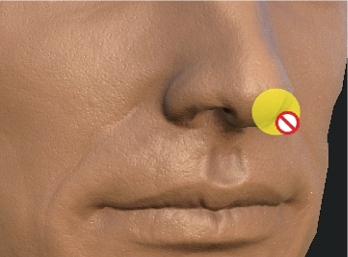
图4.41 模型当前效果
如图4.42所示,现在可以考虑深入皮肤的暗部色调,这里选择AO图层进行修改。单击AO图层,按住Alt键的同时,鼠标左键单击遮罩部分,进入遮罩显示模式。
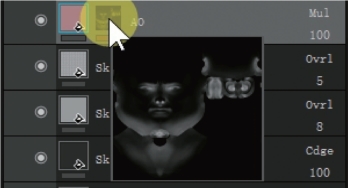
图4.42 暗部颜色图层
如图4.43所示,模型的显示情况发生了变化,原本显示模型材质效果的样式变成了只显示遮罩的效果。遮罩的原理是黑色不显示,白色显示,所以现在白色部分要在模型上显示出暗红色色调的效果,可以据此进行修改,以改变目前遮罩的情况。

图4.43 暗部颜色图层显示范围
单击当前AO图层的遮罩,发现在遮罩的底部有两个修改器:一个是填充(Fill)修改器,一个是色阶(Levels)修改器。单击填充修改器,属性列表中显示该填充修改器的属性参数。如图4.44所示,右下角显示这个填充修改器使用的贴图,这张贴图就是AO阴影贴图。
值得注意的是,填充图层能够修改的还有贴图的角度、重复次数等,这也会影响最终的结果。
单击色阶修改器来查看色阶的属性,如图4.45所示。可以对下方的填充修改器的结果进行修改。例如,可以进行反向显示,修改暗部色阶、中间调和亮部色阶,修改黑白效果对比度及范围。

图4.44 填充图层细节
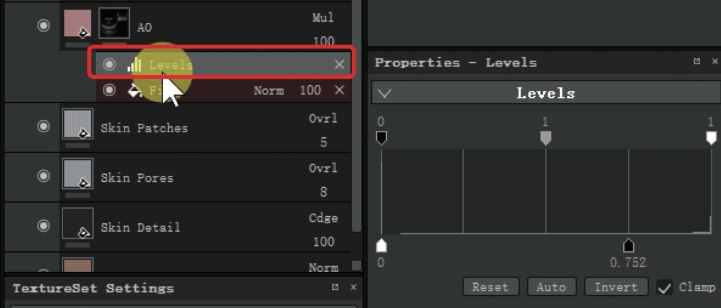
图4.45 色阶图层细节
在每个图层的右上角可以修改图层的叠加方式和图层透明度参数,这里把原本的叠加方式从正片叠底“Multiply”修改为正常“Normal”模式。原本的正片叠底对当前的图层来说太暗了,不能很好地展现出暗部的色调,所以修改成正常模型,不和其他图层发生叠加,用颜色来控制暗部红润色调,如图4.46所示。
现在可以修改AO图层的固有色了。为了更好地呈现修改后的结果,可以在颜色非常饱和、艳丽的情况下查看图层表现的结果,如图4.47所示。
模型的显示效果如图4.48所示。
修改显示的颜色,使用比较深的暗红色,降低了饱和度之后,模型更加真实了,如图4.49所示。
在模型显示材质球效果的情况下,对色阶修改器进行调整,使得当前的色彩显示范围符合预期效果,如图4.50所示。
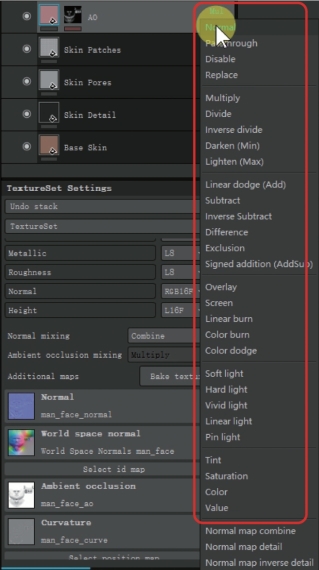
图4.46 图层的叠加方式
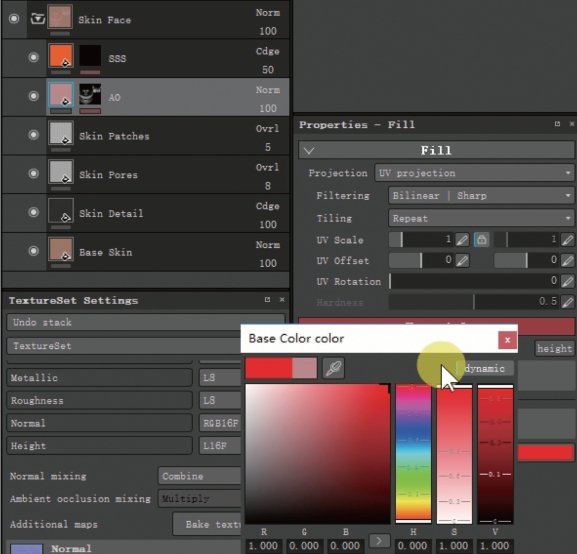
图4.47 修改图层固有色

图4.48 当前模型效果

图4.49 修改颜色
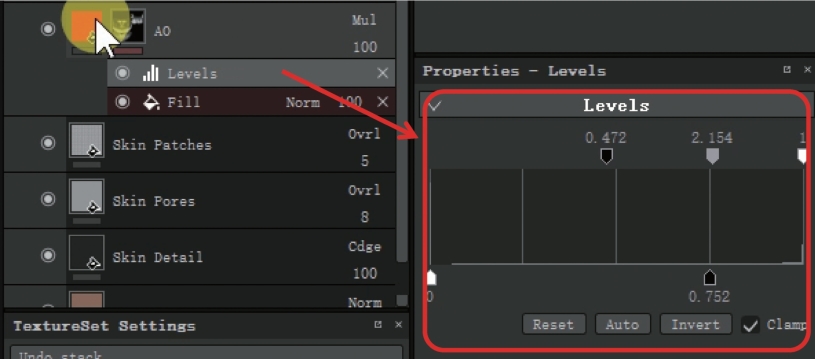
图4.50 色阶修改细节
在单独显示遮罩的情况下,可以看到图层显示出来的效果了,目前设计的内容是希望暗部的面积尽量大一些,这样可以让皮肤的色彩变化更加明显。因为希望模型的材质表现丰富一些,所以在修改遮罩时,尽可能增加颜色变化的范围和面积,如图4.51所示。
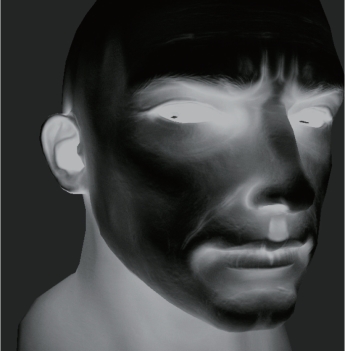
图4.51 增多之后的范围
单击图层预览图或者按下快捷键M,回到正常的PBR材质显示效果,观察当前模型的暗部、亮部过渡效果,如图4.52所示。

图4.52 模型当前效果
